Come disinstallare Alexa Skills da Amazon Echo

Uno dei modi migliori per estendere le funzionalità di Amazon Echo è l'installazione di Alexa Skills di terze parti. Tuttavia, se hai installato un'abilità a cui non sei particolarmente affezionato, ecco come disinstallarlo dal tuo Amazon Echo.
Certo, non c'è nulla di male nell'avere installato un sacco di Alexa Skills, dato che non occupa qualsiasi spazio di archiviazione. Ma è una buona idea disinstallare qualsiasi Abilità che non usi semplicemente per ripulire le cose nell'app Alexa, così come evitare di iniziare accidentalmente un'abilità non voluta sul tuo dispositivo Echo.
Per iniziare, inizia con aprendo l'app Alexa sullo smartphone e toccando il pulsante del menu nell'angolo in alto a sinistra dello schermo.
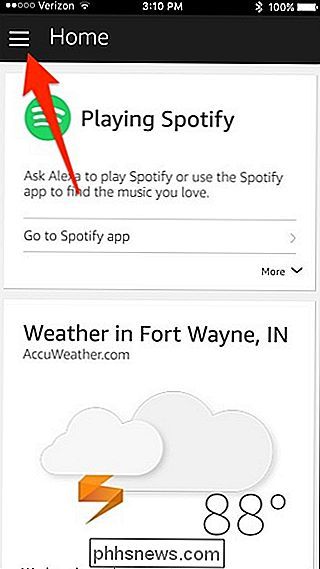
Da lì, seleziona "Abilità" dall'elenco.
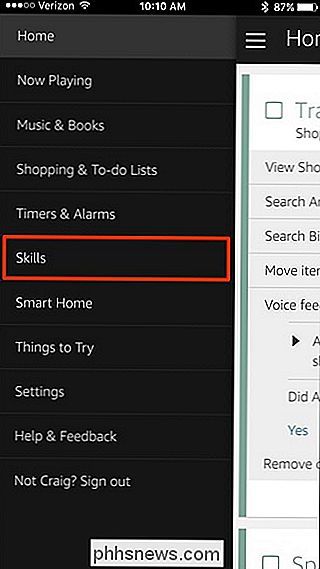
Successivamente, tocca "Le tue abilità" in l'angolo in alto a destra dello schermo.
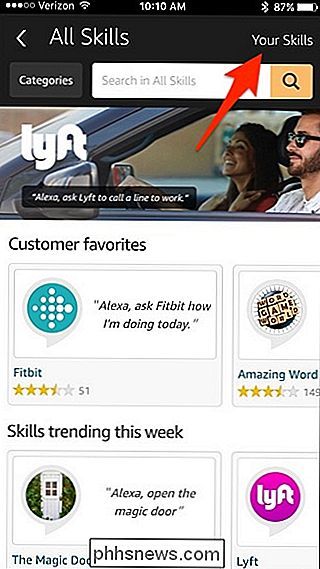
Vedrai quindi un elenco di Alexa Skills che hai installato su Amazon Echo. Basta toccare quello che si desidera disinstallare.
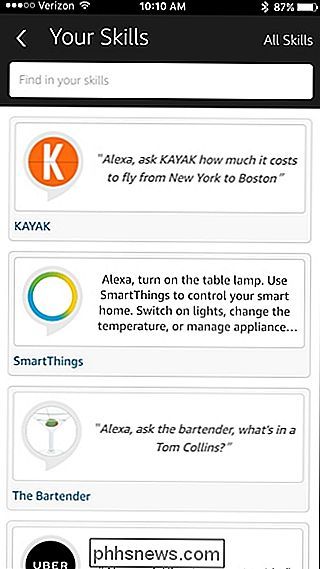
Toccare "Disabilita abilità" per disinstallarlo.
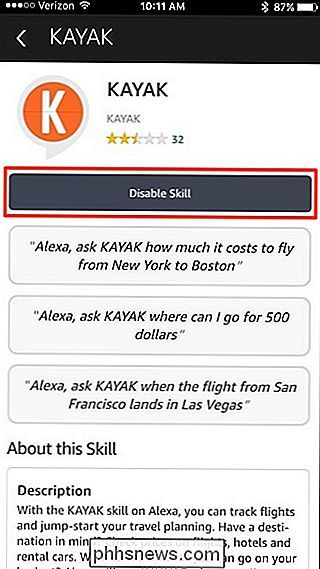
Apparirà un pop-up di conferma. Toccare "Disabilita abilità" per confermare la disinstallazione.
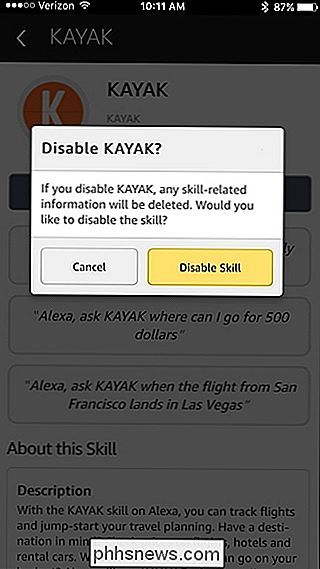
Questo è tutto ciò che c'è da fare! Puoi colpire la freccia indietro nell'angolo in alto a sinistra per tornare all'elenco delle Abilità installate e scegliere altro da disinstallare se lo desideri. Altrimenti, puoi uscire dall'app Alexa.

Come rendere i tuoi Minecraft Worlds in stile Google Earth con Mapcrafter
Se hai mai avuto l'impulso di ingrandire il tuo mondo di Minecraft come se fosse una mappa di Google Earth, Mapcrafter è per te . Continua a leggere mentre ti mostriamo come usare questo potente programma per prendere l'intero mondo di Minecraft e renderlo simile al modello 3D. Una parola su Mapcrafter Come lo strumento AMIDST recensito in precedenza, Mapcrafter non è uno strumento per migliorare gioco in-game.

Non tutte le appliance funzionano con prese intelligenti. Ecco come sapere
Le prese intelligenti sono un modo economico per trasformare le tue normali apparecchiature e dispositivi in dispositivi intelligenti. Con una presa intelligente, puoi accendere e spegnere i tuoi dispositivi dal tuo telefono o (in alcuni casi) con la tua voce attraverso dispositivi come Amazon Echo.



